
안녕하세요. 복사장🍗입니다.
오늘은 Gradle 설치 방법에 대해서 알아보겠습니다.
1. Gradle?? 무엇에 쓰는 물건인고?
간단히 말하면 Build Tool입니다.
최종 소스를 배포하기 위해 편리하고 도와주는 프로그램 이죠. 중요한 기능 몇 가지를 알려드릴게요.
첫 번째, Library(jar) 파일을 알아서 다운로드해준다.
자바 애플리케이션을 만들다 보면 필요한 라이브러리들이 많지요. 예를 들어 Spring 프레임워크 Library가 필요하다.
그럼 spring 관련 라이브러리를 여기저기서 찾아서 다운로드해서 프로젝트에 lib폴더에 넣어주고 이클립스에서 import
해야 사용할 수 있었죠. 그런데 Gradle을 사용하면 한 줄만 입력하면 알아서 프로젝트에 자동으로 import가 됩니다.
정말 편리하죠.
build.gradle 파일에서 dependencies에 사용하고자 하는 library를 넣어주기만 하면 됩니다.
자 그럼 사용하려는 라이브러리를 어떻게 찾아서 다운로드하는 것일까요?
기본적으로 gradle에서 사용하는 Library를 모아놓은 Repository가 있습니다. 바로 Central이라는 곳이죠.
build.gradle 파일에서 특별한 설정을 하지 않는 한 저 Central이라는 Repository에서 선언된 Library를 찾습니다.
예를 들어 Apache의 commons-lang3 라이브러리를 사용한다고 하죠.
Apache Commons 사이트에 들어가면 어떻게 사용하는지 잘 알려주고 있습니다.
Lang – Home
Commons Lang The standard Java libraries fail to provide enough methods for manipulation of its core classes. Apache Commons Lang provides these extra methods. Lang provides a host of helper utilities for the java.lang API, notably String manipulation meth
commons.apache.org
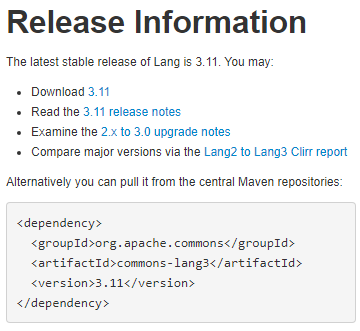
위와 같이 실제로 download 링크도 있고요, xml형태의 Maven으로 추가하는 방식도 알려주고 있네요.
우리는 Gradle로 써야 하니까 다른 방법으로 commons-lang3.jar 파일을 찾아보도록 하죠.
Maven Repository: Search/Browse/Explore
UberFire Client API Last Release on Oct 15, 2020
mvnrepository.com
mvnrepository 사이트에 접속해서 commons-lang으로 검색하면 바로 나옵니다.

commons-lang3을 클릭해서 상세페이지로 들어갑니다.

상세 페이지에 상단 탭에서는 Central Repository라고 보여주고요, 목록에서도 보여주고 있습니다.
목록에서는 버전 정보와 사용량(Usage), 그리고 배포 날짜를 보여주고 있네요.
저는 사용량이 가자 많은 3.4.x를 선택하겠습니다.

자 상세페이지에서 jar로도 다운로드를 제공하고 있습니다. Files의 jar를 클릭하면 다운로드가 가능합니다.
아까 Apache Commons 홈페이지에서 본 Maven의 Xml 형태 텍스트도 볼 수 있습니다.
우리는 Gradle 탭을 클릭하면 build.gradle 파일 dependencies영역에 추가할 텍스트를 얻을 수 있습니다.

그리고 상세페이지 하단에 Complie Dependecises를 확인할 수 있는데 해당 라이브러리를 사용하기 위해
필요한 다른 라이브러리가 있을 경우엔 표시됩니다.
실제로 Complie Dependecises가 있을 경우 build.gradle 파일 dependencies에 하나의 library만 추가해도
프로젝트에는 여러 개의 libraray가 다운로드되는 것이죠.
두 번째, 배포할 형식을 만들어준다.
보통 자바 프로젝트를 진행할 때 jar 또는 war 형태로 최종 소스를 배포하게 됩니다.
그럴 때 gradle을 이용해서 배포 파일을 만들 수 있습니다. gradle에서 제공하는 plugin을 선언하여
명령어를 실행하면 되는데 예를 들어 jar로 배포할 경우 gradle jar 명령어를 실행하면
java 파일을 complie 해서 jar로 묶어 build폴더에 딱 떨어뜨려 줍니다. 정말 간단하죠. 너무나 쉽습니다.
세 번째, 환경설정 파일 등의 파일 관리를 할 수 있다.
개발할 때 필요한 상수값들을 properties 파일로 관리하는 경우가 있는데 특정 환경마다 이 값이 바뀌죠.
예를 들어 db 접속 정보가 있는데 개발에서 사용하는 접속 정보와 운영에서 사용하는 정보가 다르겠죠?
그러면 이때 운영으로 배포하는 gradle task를 만들어 놓고 실행하게 되면 운영 DB 접속 properties를 읽어
war로 배포하기 전 파일을 교체할 수 있습니다.
운영할 때 수작업으로 특정 파일들을 복사, 삭제할 필요가 없어지는 거겠죠. 이 작업이 특히 중요한 게
수작업으로 하게 되면 오류가 발생할 확률이 높아진다는 겁니다. 운영 배포 오류라?? 음 정말 치명적이죠.
저런 중요한 작업은 수작업은 절대로 피해야 합니다. 빌드 자동화가 정말 중요합니다.
3. 설치방법 - 다운로드
실제로 이클립스나 VS Code를 통해서 Gradle 프로젝트를 사용하신다면 설치는 필요 없습니다.
이때에는 프로젝트 폴더 내에 gradle wrapper라는 녀석이 프로젝트 내 .gradle폴더 내에 gradle를 설치하거든요.
그러나 설치 방법을 한번 알아보겠습니다.
Gradle 홈페이지에 들어가 보니 운영체제별 설치 방법이 자세히 나와있습니다.
Gradle | Installation
Install the Gradle build tool on Linux, macOS or Windows, either manually or using a package manager like SDKMAN! or Homebrew.
gradle.org
저는 Windows10에 설치해 보겠습니다.
우선 자바가 필요하니 제가 이전에 포스팅한 글을 참조해주세요.
[JAVA-openJDK]자바 다운로드 설치방법 / 버전확인
안녕하세요. 복사장🍗입니다. 오늘은 JAVA를 설치해보고자 합니다. 앞으로 스프링 부트 포스팅을 진행하고자 하는데 그에 앞서 자바를 설치해야 하니까 설치 관련 포스팅을 올리도록 하겠습니��
doit1.tistory.com
자바가 설치되었다면
Gradle파일을 아래 사이트에 들어가서 다운로드해줍니다.
Gradle | Releases
Find binaries and reference documentation for current and past versions of Gradle.
gradle.org
다운로드할 때에는 binary-only를 해 줍니다.
저는 6.6 버전을 다운로드하였습니다.

다운로드한 zip 파일을 압축을 풀어주면
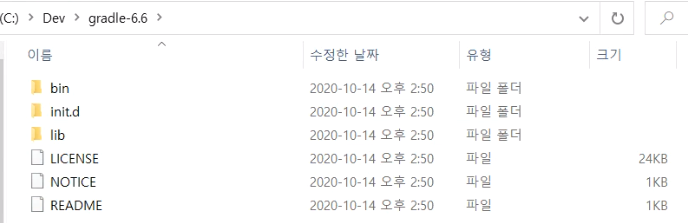
자 그럼 설치가 끝났습니다. 참 쉽죠?
4. 환경변수 - Path 추가
환경변수 Path에 Gradle 위치를 추가해줍니다.
추가 방법은 자바와 동일하니 아래 글을 참조해 주세요.
추가할 때 위치는 Gradle 압축 푼 폴더의 bin 폴더를 등록해야 합니다.
제 경우에는 C:\Dev\Gradle\bin입니다.
환경변수 Path 추가 경로 - C:\Dev\Gradle\bin
[JAVA-openJDK]자바 다운로드 설치방법 / 버전확인
안녕하세요. 복사장🍗입니다. 오늘은 JAVA를 설치해보고자 합니다. 앞으로 스프링 부트 포스팅을 진행하고자 하는데 그에 앞서 자바를 설치해야 하니까 설치 관련 포스팅을 올리도록 하겠습니��
doit1.tistory.com
4. Gradle 프로젝트에서 설치 방법
이클립스나 VS Code에서 Gradle 프로젝트를 생성하셨다면 아래와 같은 폴더 구조를 가집니다.

이때 실행창에 ./gradlew.bat를 입력하게 되면 아래와 같이 설치가 됩니다.
해당 버전은 6.6.1로 설치되었는데
이는 gradle-wrapper.properties에 설정된 urldistributionUrl에서 다운로드하기 때문입니다.

다음에는 이제 VS Code 설치를 진행해보겠습니다.
도움이 되셨다면 아래 공감, 구독 한번 눌러주세요. 궁금한 점은 댓글로 남겨주세요.
감사합니다.
😀
'프로그래밍' 카테고리의 다른 글
| 개인정보 암호화 하기 / DB / Mariadb / Mysql (4) | 2020.10.22 |
|---|---|
| vs code 설치 / 한글 / 한글깨짐 / 단축키 (7) | 2020.10.19 |
| [JAVA-openJDK]자바 다운로드 설치방법 / 버전확인 (1) | 2020.10.14 |
| Java File 객체를 스프링 MultipartFile 객체로 변환하기 (0) | 2020.10.06 |
| 윈도우, 리눅스, Mac CPU 코어수 확인하기 (0) | 2020.10.05 |



